اگر میخواهید روی صفحه تلفن همراه یک نمایش اسلاید ایجاد کنید که به خوبی نمایش داده شود یا به سادگی خارج از حد معمول باشید، میتوانید جهت اسلاید را تغییر دهید. ما به شما نشان خواهیم داد که چگونه اسلایدهای Google را به جای نمای افقی پیشفرض عمودی کنید.
اندازههای صفحه پرتره استاندارد
قبل از شروع، باید ایده ای از اندازه ای که می خواهید برای اسلایدهای عمودی خود استفاده کنید داشته باشید. برخلاف مایکروسافت پاورپوینت، فهرستی از گزینههای جهتگیری عمودی را نخواهید دید.
در اینجا برخی از اندازههای کاغذ رایج وجود دارد که ممکن است در نظر بگیرید.
اندازه های کاغذ رایج سری A
توجه داشته باشید که در صورت تمایل میتوانید اندازه کاغذهای سری A زیر را گرد کنید.
چگونه اسلایدهای Google را عمودی کنیم
می توانید جهت ارائه خود را به راحتی در اسلایدهای Google در وب تغییر دهید. از زمان نوشتن این مقاله، این قابلیت را در برنامه تلفن همراه Google Slides ندارید.
علاوه بر این، وقتی جهت را تنظیم می کنید، این کار به طور پیش فرض همه اسلایدهای ارائه را تغییر می دهد. شما نمی توانید از جهت گیری های مختلف برای اسلایدهای جداگانه استفاده کنید.
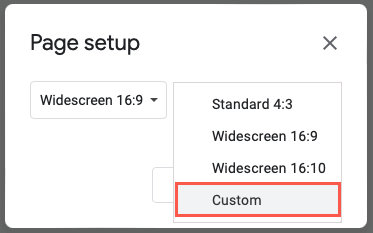
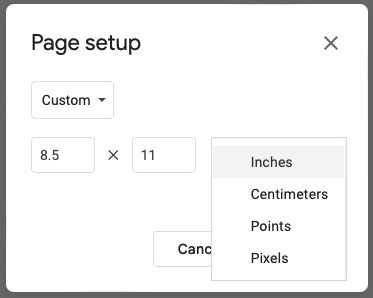
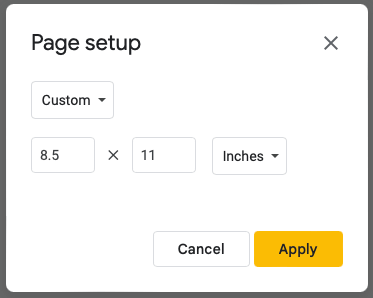
سپس اسلایدهای ارائه خود را می بینید که به جای افقی به صورت عمودی نمایش داده می شوند. اگر از قبل محتوایی در اسلایدها دارید، ممکن است لازم باشد موارد خود را طوری تنظیم کنید که با طرح بندی عمودی سازگار باشد.
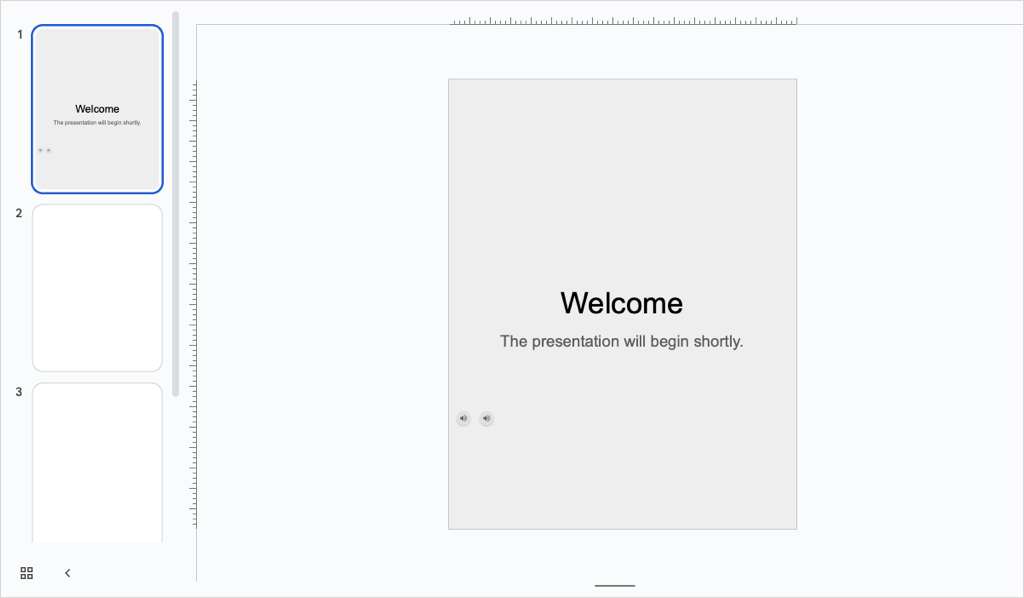
چگونه Google را بسازیم. اسلایدها دوباره به صورت افقی
اگر بعد از تغییر جهت در اسلایدهای Google، تصمیم گرفتید که اسلایدهای افقی بهتر کار کنند، می توانید به همین راحتی آن را برگردانید..
فایل>تنظیم صفحهرا از منو انتخاب کنید. در کادر کشویی،یکی از اندازه های افقی استاندارد را انتخاب کنید یا از گزینه Customبرای وارد کردن ابعاد خود استفاده کنید. سپس، اعمالرا انتخاب کنید.

مثل تغییر جهت به عمودی، ممکن است بخواهید عناصر خود را برای نمای اسلاید افقی تنظیم کنید.
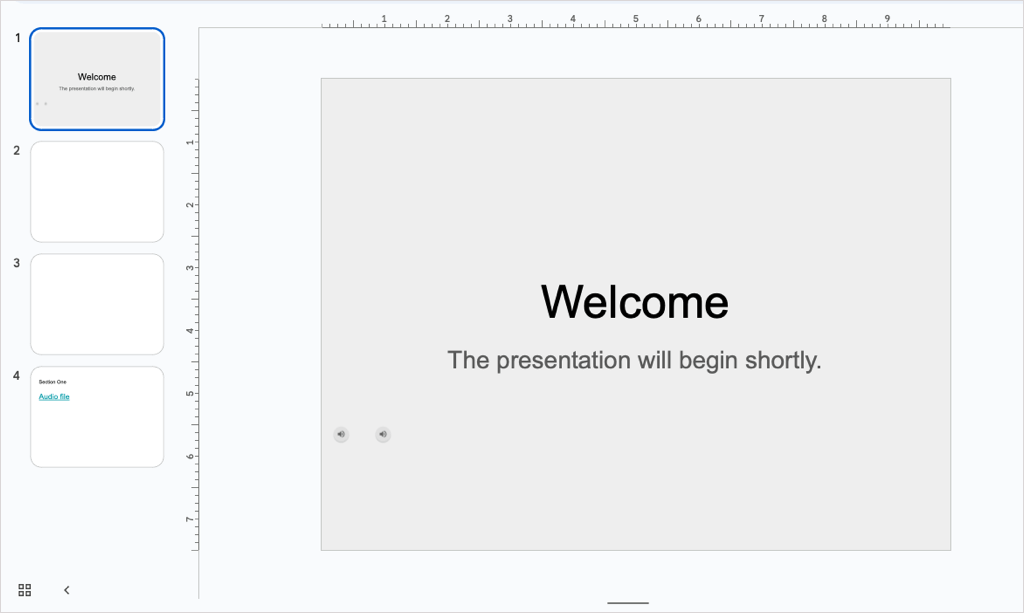
کدام نمای برای شما خوب است؟
خواه شما ایجاد یک ارائه Google Slides برای خبرنامه، پوستر، اینفوگرافیک، یا یکی از مواردی که در دستگاههای تلفن همراه خوب به نظر میرسد، هستید، میتوانید جهت را تنها در چند مرحله تغییر دهید.
اکنون که می دانید چگونه اسلایدهای Google را عمودی کنید، به آموزش ما برای نحوه پنهان کردن و باز کردن اسلایدها نیز نگاهی بیندازید..